Windows 7 Önyükleme Diski Nasıl Yapılır

Microsoft, daha fazla kullanıcının Windows 10 sürümüne yükseltildiğini bildirmesine rağmen, Windows 7'i tercih eden bazı kullanıcılar da var. Windows 10'e yanlışlıkla yükseltirseniz, Windows 7 sistemini kurtarmak için bir Windows 7 önyükleme diskine ihtiyacınız olacaktır. Ayrıca, önyükleme disketi, bozuk bir işletim sisteminin onarılması, fabrika geri yüklemesi, kullanıcıların ve bilgisayarınızın parolalarının yönetilmesi vb. Gibi başka işlevlere de sahiptir. Belki şu anda önyükleme diskine ihtiyacınız yok. Ama ihtiyacınız olduğunda, hazırladığınıza sevineceksiniz. Hazırsanız, bu yazıdaki tanıtımları takip edebilirsiniz.
Bölüm 1. Şifreyi yönetmek için önyüklenebilir bir disk oluşturun
Birçok siber güvenlik uzmanı, bilgisayarımız için bir şifre belirlememiz ve sık sık değiştirmemiz gerektiğini söyledi. Ve bazen, aynı bilgisayarı evde paylaştığınızda her aile üyesi için bir kullanıcı adı ve şifre oluşturabilirsiniz. Şifrenizi unutursanız, artık masaüstüne giremezsiniz. Daha da kötüsü, yönetici kullanıcısının şifresini unutmaktır. Windows 7 önyükleme diski oluşturmak için bazı kullanışlı programları kullanabilirsiniz, Tipard Windows Şifre Sıfırlama sizin için önerilen program olmalıdır.
Windows Password Reset, Windows kullanıcıları için özel bir şifre sıfırlama uygulamasıdır. Windows 10 dahil olmak üzere tüm Windows sistemleriyle uyumludur. Windows Password Reset, Yönetici kullanıcısının şifresini sıfırlama yeteneğine sahiptir. Ve herkes bu programın özelliklerinin tadını çıkarabilirdi, çünkü kullanımı gerçekten çok kolay.
1. Önyüklenebilir bir disk nasıl oluşturulur
-
1. AdımWindows Şifre Sıfırlama uygulamasını erişilebilir bir bilgisayara yükleyin. Bir şifre sıfırlama diski veya USB sürücüsü oluşturmaya karar verebilirsiniz.
-
2. AdımParola sıfırlama diski oluşturmak isterseniz, CD-ROM sürücüsüne yeni bir CD veya DVD takmanız gerekir. Windows Password Reset arayüzünde CD / DVD Yazdır düğmesini tıklayın. USB sürücüsünü kullanmak istiyorsanız, biçimlendirilmiş bir USB sürücüsünü bilgisayara takabilir ve USB'ye Yazdır düğmesine dokunabilirsiniz.
-
3. AdımYanma işlemi bittikten sonra, Windows 7 önyükleme diski oluşturmayı tamamlamak için Tamam düğmesine basın.
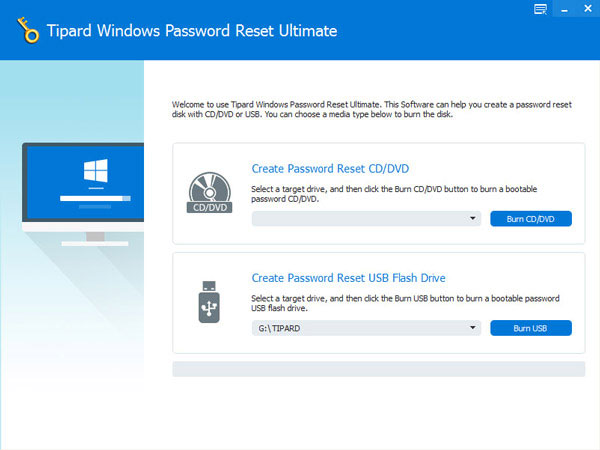
2. Şifre nasıl sıfırlanır?
-
1. AdımŞifreyi unuttuğunuzda veya Windows bilgisayarınız kilitlendiğinde, Windows Hazır Kurulum Ortamında şifreyi sıfırlayabilirsiniz.
-
2. AdımWindows Password Reset ile oluşturduğunuz Windows 7 önyüklenebilir diskini bilgisayarınıza takın. Kullandığınız yönteme göre Önyükleme Menüsünde CD-ROM sürücüsünü veya USB'yi seçin.
-
3. AdımSonra Windows Şifre Sıfırlama otomatik olarak açılır.
-
4. AdımBir hesap seçebilir ve şifresini sıfırlayabilirsiniz.
-
5. AdımParola başarıyla sıfırlandıktan sonra, diski veya USB sürücüsünü kaldırabilir ve yeni parolayla bilgisayarınızı yeniden başlatıp oturum açabilirsiniz. Gördüğünüz gibi, Windows Parola Sıfırlama, parolanızı hatırlayamadığınızda bilgisayarınızda birkaç basit adımda oturum açmanıza yardımcı olabilir.
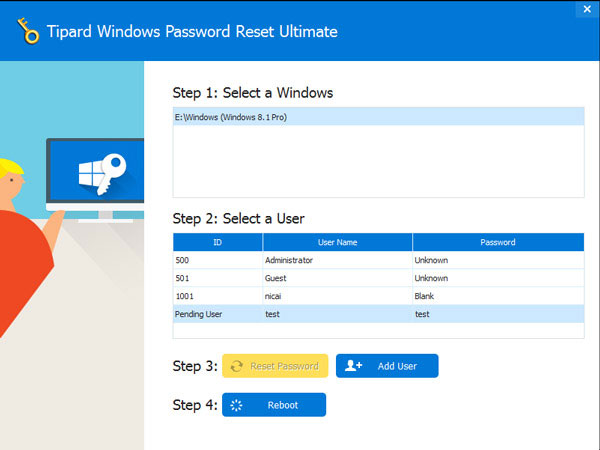
Bölüm 2. USB sürücü ile Windows 7 önyükleme diski nasıl oluşturulur
Windows 7'i yeniden yüklemek isterseniz, bir Windows 7 önyüklenebilir USB sürücüsüne ihtiyacınız olabilir. Şimdi bir Windows 7 önyüklenebilir USB sürücüsünün nasıl oluşturulacağını öğreneceğiz. Önyüklenebilir diski oluşturmadan önce Microsoft Office web sitesinden doğru Windows 7 IOS sürümünü indirmelisiniz. Önyüklenebilir bir USB sürücü oluşturmanıza yardımcı olabilecek birçok program vardır. Örnek olarak Rufus'u kullanacağız.
-
1. AdımRufus programını sağ tıklayın ve seçin Yönetici olarak çalıştır.
-
2. AdımSonra Rufus arayüzü görünecektir. Arayüzde bazı ayarlar yapmalısınız. USB sürücünüzü seçin cihaz seçeneği. Sonraki dört seçeneği göz ardı edebilirsiniz, çünkü ISO dosyasını içe aktarırken algılanırlar. Kutularını kontrol etmelisin Hızlı biçimlendirme, Kullanarak önyüklenebilir bir disk oluşturun , ve Genişletilmiş etiket ve simge dosyaları oluştur Biçim Seçenekleri bölümünde. Ve sen seçmelisin ISO Görüntüsü açılan listede.
-
3. AdımDVD simgesi çizen düğmeye basın ve bilgisayarınızdaki ISO dosyasını seçin.
-
4. AdımAyarlardan sonra, üzerine dokunun Başlama bootable USB sürücü oluşturmaya başlamak için düğmesine basın.
-
5. AdımBirkaç dakika sonra, önyüklenebilir USB sürücünüzü alacaksınız. Önyüklenebilir USB sürücünüzü güvenle kaydetmeniz ve gelecekte kullanmak için kullanmanız daha iyi olur. Windows 7 şifresini kurtarın veya atlayın.
- Önyüklenebilir USB sürücüsünün hala bir USB sürücü olduğunu unutmayın. İhtiyacınız yoksa, formatlayabilir ve yeni bir USB flash sürücü alabilirsiniz.
Bölüm 3. Önyüklenebilir bir DVD / CD nasıl yapılır
DVD / CD, bir Windows 7 önyükleme diski yapmak için popüler bir yoldur. Bazı bilgisayarlarda USB arabirimi yoktur. Dahası, bazı insanlar DVD'nin USB sürücüden daha güvenli olduğuna inanıyorlar, bu yüzden DVD ile işletim sistemini kurmayı tercih ediyorlar. Önyüklenebilir DVD oluşturmadan önce, CD-ROM sürücünüzün DVD yazma yeteneğine sahip olduğundan emin olun. CDBurnerXP gibi bir DVD yazma programına da ihtiyacınız var.
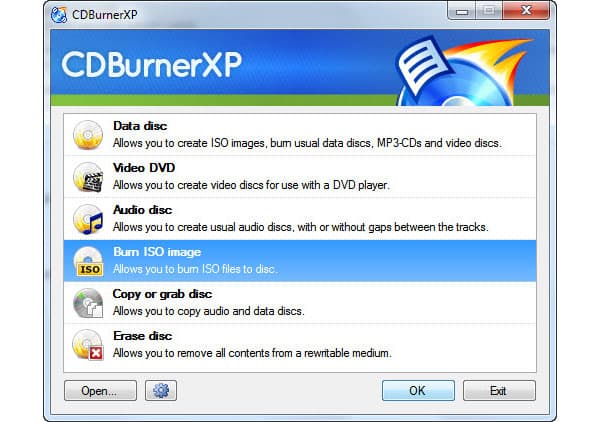
-
1. AdımCDBurnerXP'yi bilgisayarınızda başlatın.
-
2. AdımAna pencerede ISO Görüntüünü Yazdır seçeneğini seçin ve devam etmek için Tamam düğmesine dokunun.
-
3. AdımCD-ROM sürücünüze yeni bir DVD yerleştirin.
-
4. AdımISO Görüntüyü Yazdır penceresinde, bazı ayarlar yapmanız gerekir. Öncelikle, Gözat'a tıklayın ve bilgisayarınıza indirdiğiniz ISO dosyasını seçin. Diğer seçenekleri varsayılan olarak tutabilirsiniz. CDBurnerXP bunları otomatik olarak ayarlayacaktır.
-
5. AdımYanma işlemini etkinleştirmek için alttaki Disk yaz düğmesine tıklayın. Yanma işlemini gerçek zamanlı olarak Burn ISO Progress penceresinde izleyebilirsiniz.
-
6. Adımİşlem tamamlandığında, CDBurnerXP size yazma sürecinin başarılı olduğunu bildiren bir mesaj çıkartacaktır.
Esneklik, önyüklenebilir bir DVD ve önyüklenebilir bir USB sürücüsü arasındaki en büyük farktır. ISO Görüntüsünü biçimlendirme yoluyla bir USB sürücüsünden çıkarabilirsiniz. Ancak, ISO Image'i önyüklenebilir bir DVD'den silmek zor.
Sonuç
Bu makale, önyüklenebilir bir disk oluşturmak için çeşitli yollar tanıttı. Parolanızı yönetmek için önyüklenebilir bir disk oluşturmanız gerekiyorsa, Windows Parola Sıfırlamasını kullanabilirsiniz. Bu güçlü program basit adımlarla hızlı bir şekilde önyüklenebilir bir disk oluşturabilir. Ve bilgisayarınız kilitlendiğinde, tüm bilgisayarı fabrika ayarlarına sıfırlamak yerine Windows Hazır Kurulum Ortamında şifrenizi kurtarabilirsiniz.
Öte yandan, Window 7 önyükleme diskini nasıl detaylandıracağımızı da öğrendik. USB sürücü ve DVD / CD dahil olmak üzere bir Windows 7 önyükleme diski yapmanın iki yolu vardır. Bilgisayarınızda önyüklenebilir bir USB sürücü veya önyüklenebilir bir DVD / CD yapmak için bazı yardımcı programları kullanabilirsiniz. Eski iyi saatin talihsizliği önlediğini söylerken, önyüklenebilir bir disk hazırlamak için iyi bir yoldur.







